第一步,在AutoCAD2007中操作菜單“繪圖”→“建模”→“球體”,命令行窗口提示“指定中心點(diǎn)或 [三點(diǎn)(3P)/兩點(diǎn)(2P)/相切、相切、半徑(T)]:”,在模型空間任意位置點(diǎn)擊鼠標(biāo);命令行窗口接著提示“指定半徑或 [直徑(D)]:”,鍵入“50”并回車,一個半徑為50的圓球就畫成了。
第二步,操作菜單“工具”→“新建UCS”→“原點(diǎn)”,命令行窗口提示“指定新原點(diǎn) <0,0,0>:”,捕捉并點(diǎn)擊剛才畫的球體的圓心,坐標(biāo)原點(diǎn)被移動到了圓球的球心處。
第三步,操作菜單“工具”→“命名UCS”,在“命名UCS”選項卡上右擊“未命名”,在快捷菜單上點(diǎn)選“重命名”,將其改名為“my”。在“正交UCS”選項卡上的“相對于”下拉列表里選擇“my”,如圖1、圖2。點(diǎn)擊“確定”按鈕,關(guān)閉對話框。


第四步,操作菜單“繪圖”→“建模”→“圓柱體”,命令行窗口提示“指定底面的中心點(diǎn)或 [三點(diǎn)(3P)/兩點(diǎn)(2P)/相切、相切、半徑(T)/橢圓(E)]:”,鍵入“0,0,-50”并回車;命令行窗口接著提示“指定底面半徑或 [直徑(D)]:”,鍵入“25”并回車;命令行窗口又提示“指定高度或 [兩點(diǎn)(2P)/軸端點(diǎn)(A)]:”鍵入“100”并回車,一個穿過球心、半徑為25、長100的圓柱體就完成了。
第五步,操作菜單“視圖”→“三維視圖”→“右視”,從右視圖上可以清楚地看到圓球和圓柱體的位置關(guān)系。
第六步,操作菜單“修改”→“實體編輯”→“差集”,命令行窗口提示“選擇要從中減去的實體或面域…選擇對象:”,用鼠標(biāo)在圓球輪廓線上點(diǎn)擊左鍵并接著點(diǎn)擊右鍵;接下來命令行窗口提示“選擇要減去的實體或面域…選擇對象:”,用鼠標(biāo)在圓柱體輪廓線上點(diǎn)擊左鍵并接著點(diǎn)擊右鍵,帶孔的球體就形成了。
第七步,操作菜單“修改”→“圓角”,命令行窗口提示“選擇第一個對象或 [放棄(U)/多段線(P)/半徑(R)/修剪(T)/多個(M)]:”,在帶孔球體的輪廓線上的任意位置上點(diǎn)擊鼠標(biāo);命令行窗口接著提示“輸入圓角半徑:”,鍵入“3”并回車;命令行窗口又提示“選擇邊或 [鏈(C)/半徑(R)]:”,在帶孔球體左右兩邊的直線上分別點(diǎn)擊鼠標(biāo),再右擊鼠標(biāo),在彈出的快捷菜單上點(diǎn)選“確定”,孔的兩個邊沿處被修成圓角,圓角的半徑為3。本文轉(zhuǎn)自CAD之家 www.66xx77.com
第八步,操作菜單“視圖”→“三維視圖”→“視點(diǎn)預(yù)置”,在“視點(diǎn)預(yù)置”對話框里選擇“相對于UCS”,在“自X軸”文本框內(nèi)填入“25”,在“自XY平面”文本框內(nèi)填入“10”,如圖3,點(diǎn)擊“確定”關(guān)閉對話框。操作菜單“視圖”→“視覺樣式”→“真實”,帶孔圓球就清楚地顯示出來了,如圖4。
要點(diǎn):球體、圓柱體的畫法,差集、圓角等編輯技巧,用戶坐標(biāo)系的建立和使用。
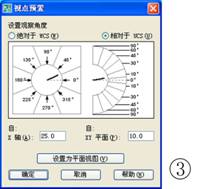
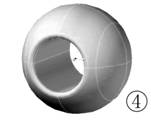
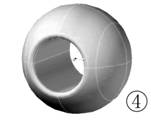
相關(guān)文章
- 2021-05-28邊做邊學(xué) AutoCAD 2014電氣工程制圖立體化實例教程PDF
- 2021-05-27邊做邊學(xué) AutoCAD 2014電氣工程制圖立體化實例教程 PD
- 2021-01-16AUTOCAD 2010立體詞典 機(jī)械制圖PDF下載
- 2013-04-10CAD薩伏伊別墅平面及立體圖紙免費(fèi)下載
- 2011-12-30AutoCAD立體樓梯圖庫免費(fèi)下載
- 2011-07-28AutoCAD應(yīng)用技巧與常見問題你問我答—機(jī)械設(shè)計篇
- 2011-04-14倉泵外形各部件立體CAD圖
- 2011-03-10A4立體多級選粉機(jī)
- 2011-03-08如何選用袋式除塵器
- 2011-01-05UCS 與文字依附